
Lab_praktikum_Operatsiyni_sistemi / Лр_1_Операційна система Windows. Основні поняття _Теорія_
.pdf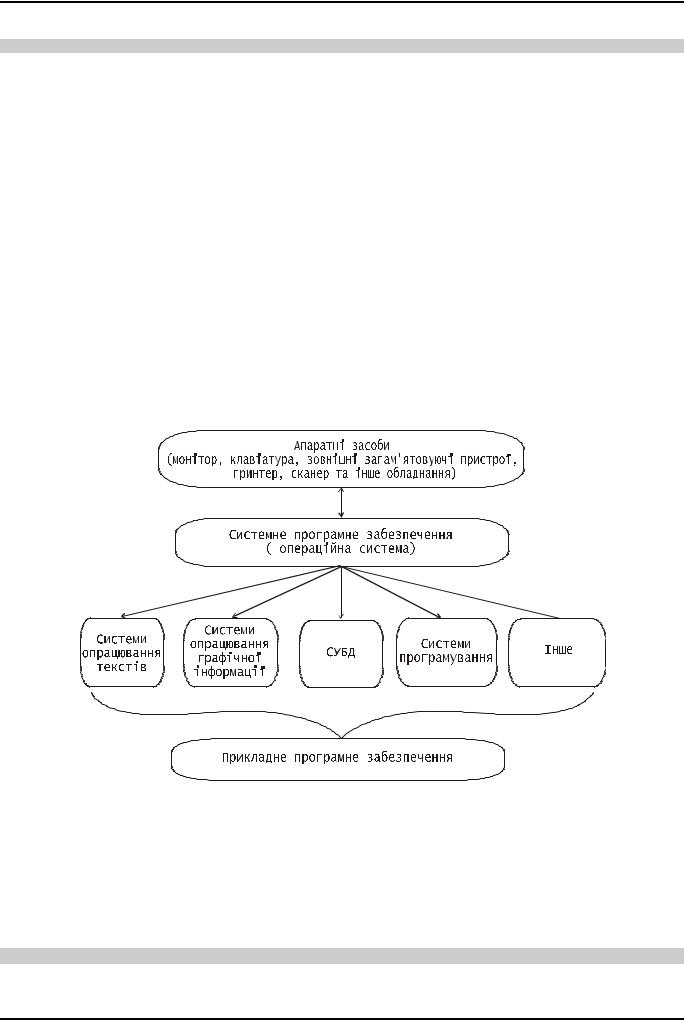
ЛАБОРАТОРНА РОБОТА №1
ТЕОРЕТИЧНИЙ МАТЕРІАЛ
Поняття операційної системи
Сучасна обчислювальна (інформаційна) система - складний апаратно-програмний комплекс, яка складається з апаратної частини (hardware) і програмного забезпечення (software), серед якого можна виділити системну і прикладну компоненти.
Системне програмне забезпечення – це комплекс програм, які забезпечують ефективне управління компонентами обчислювальної системи, такими як процесор, оперативна пам’ять, канали введення/виведення, мережне і комунікаційне обладнання і т.д. Системне програмне забезпечення реалізує зв’язок апаратного і програмного забезпечення. Крім системного програмного забезпечення виділяють прикладне програмне забезпечення, яке призначено для розв'язування прикладних задач користувача. До складу системного програмного забезпечення входять: операційні системи, середовища програмування (компілятори, транслятори, збирачі, завантажувачі, налагоджувачі, текстові редактори, бібліотеки підпрограм), допоміжні програми, системи управління файлами і системи управління базами даних
Прикладне програмне забезпечення — засоби для розв'язування задач користувача (текстові редактори, електронні таблиці, бази даних, графічні редактори та інше) (рис 1.2).
Серед усієї сукупності програмного забезпечення особливе місце займає системне програмне забезпечення, зокрема операційна система, яка виконує функції:
•розподілу ресурсів, управління складовими апаратного забезпечення обчислювальної системи;
•завантаження програм на виконання;
•управління виконанням прикладних програм;
•забезпечення організації збереження даних (тимчасове, довгострокове) для подальшого їх використання;
•надання інтерфейсу користувача.
Рис.1.2.
Операційна система (ОС) — комплекс програмних засобів і даних, які забезпечують управління роботою апаратної та програмної складових обчислювальної системи, координують їх взаємодію, забезпечують виконання функцій передавання команд і даних між користувачем і комп'ютером.
Програми користувача, які створюються для універсальних ЕОМ, обов'язково передбачають можливість передавання управління операційній системі, точніше її складовій, яка забезпечує управління програмами.
Частина програми (у тому числі і ОС), обмежена командами, які дають можливість передавання управління іншій послідовності команд, називається процесом або потоком. Отже, управління процесом виконання програм користувача здійснюється через управління процесами, розподілу між ними ресурсів системи.
Типи операційних систем
В залежності від задач, що розв’язуються за допомогою обчислювальної системи, обирається тип операційної системи. Операційні системи можна класифікувати за різними критеріями:
6 |
Операційна система. Основні поняття |
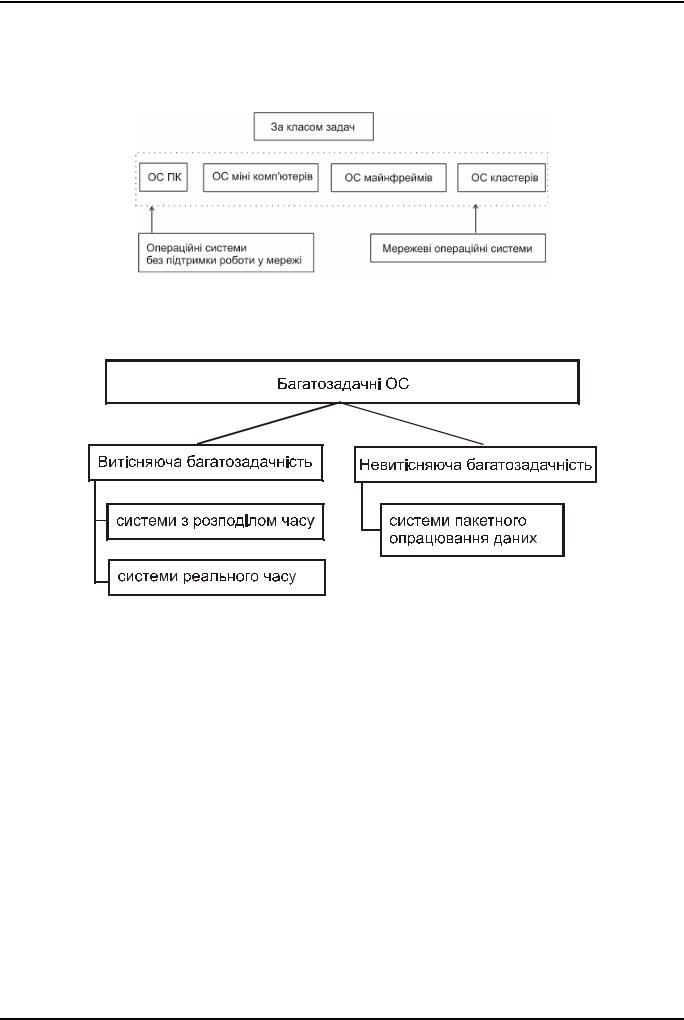
ЛАБОРАТОРНА РОБОТА №1
1)особливостями реалізації алгоритмів управління основними ресурсами комп’ютера;
2)класом задач, що розв’язуються (рис. 1.3);
3)кількістю одночасно виконуваних задач – однозадачні та багатозадачні. При використанні однозадачних ОС (наприклад, MS DOS, MSX-DOS, CP/M) можна завантажити наступну програму лише після завершення поточної. В багатозадачних або мультизадачних ОС (наприклад, OS/2, UNIX, Windows, NetWare) – передбачено запуск на виконання кілька програм одночасно із забезпеченням при цьому розподілу між ними системних ресурсів.
Рис. 1.3
4)за способом реалізації багатозадачності – витісняюча, невитісняюча багатозадачність (рис. 1.4). Спосіб розподілу процесорного часу між кількома одночасно виконуваними в системі процесами (чи потоками) багато в чому визначає специфіку ОС.
Рис. 1. 4
ОС з невитісняючою багатозадачністю (наприклад, NetWare) – передбачає, що поточний процес займає процесор до того часу, поки він сам не передасть управління ОС для вибору наступного процесу для виконання. В ОС з витісняючою багатозадачністю (наприклад, Windows NT, OS/2, UNIX) – перемикання процесора з одного процесу на інший здійснюється за допомогою ОС, а не поточного процесу.
Залежно від виконуваних задач і організації алгоритмів управління виконуваними процесами багатозадачні ОС використовуються як:
•системи пакетного опрацювання даних (наприклад, ОС ЕС) призначені для розв'язування задач, в основному, обчислювального характеру. Головною метою і критерієм ефективності використання таких систем є максимальне число задач виконаних за одиницю часу.
•системи з розподілом часу (наприклад, Linux, UNIX, VMS) – призначені для забезпечення управління процесом виконання задач, яке неможливе в системах пакетного опрацювання даних. Кожному користувачеві систем з розподілом часу надається термінал, з якого він може управляти процесом виконання завдань. В системах з розподілом часу кожній задачі виділяється квант процесорного часу і жодна задача не займає процесор надовго. Критерієм ефективності системи є зручність і ефективність роботи користувача.
•системи реального часу (QNX, RT/11) – використовуються у основному для управління різними технічними об'єктами: верстат, супутник тощо. У всіх цих випадках існує мінімально допустимий час для опрацювання сигналів зовнішніх подій. Критерієм ефективності системи реального часу є її реактивність, тобто час реакції на подію. Особливістю реалізації багатозадачності у цих системах є наявність фіксованого набору наперед розроблених програм, а вибір програми на виконання здійснюється на основі аналізу поточного стану контрольованого об'єкта.
Операційна система. Основні поняття |
7 |
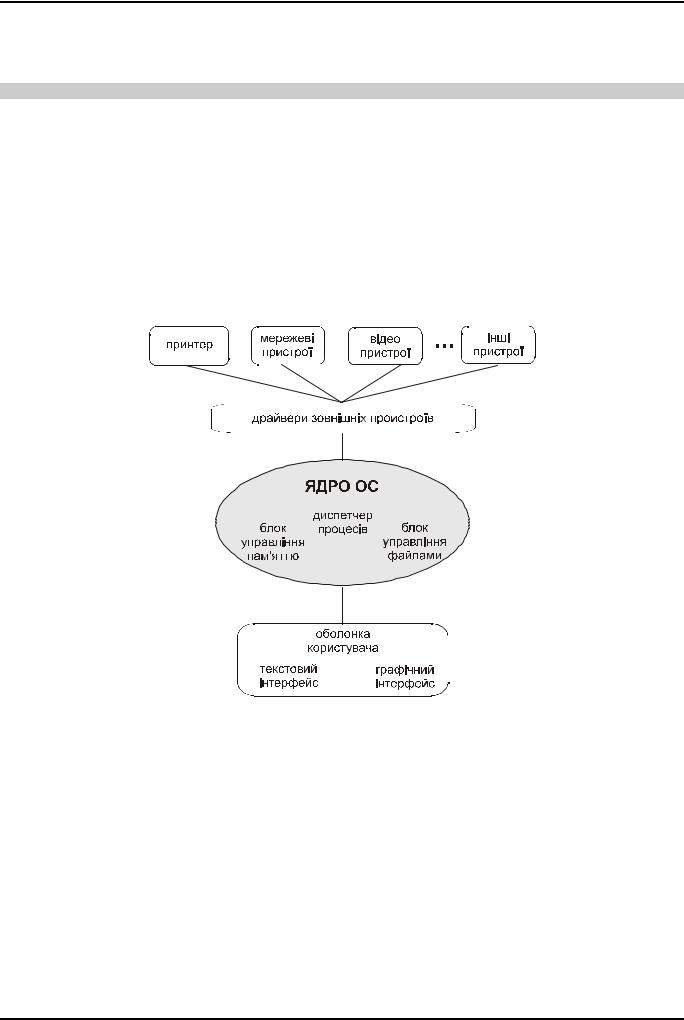
ЛАБОРАТОРНА РОБОТА №1
5)за кількістю одночасно працюючих користувачів ОС можна поділити на дві групи: однокористувацькі та багатокористувацькі ОС. Багатокористувацькі ОС на відміну від однокористувацьких, передбачають захист даних кожного користувача від несанкціонованого доступу інших користувачів.
Складові операційної системи
Компонентами операційної системи є (рис. 1.5): ядро, драйвери пристроїв, оболонка користувача, системні додаткові програми.
Ядро— основний компонент операційної системи, призначений для контролю за всіма подіями, які відбуваються в обчислювальній системі і забезпечення спільного використання ресурсів виконуваними програмами.
Драйвери пристроїв призначені для управління апаратними пристроями комп'ютера, які забезпечують обмін даними між процесором і периферійним обладнанням (терміналами; принтерами; гнучкими, жорсткими й оптичними дисками і т.д.) — "введення/виведення даних". Для кожної ОС використовуються спеціальні драйвери пристроїв, що реалізуються у вигляді модулів, бібліотек ядра і завантажуються під час ініціалізації системи або після звертання до послуг конкретного пристрою.
Рис. 1.5
Оболонка (shell) (командний інтерпретатор) — забезпечує інтерфейс користувача. Робота з ОС здійснюється шляхом введення команд, які інтерпретуються оболонкою і передаються на виконання ядру.
В сучасних операційних системах забезпечується інтерфейс користувача у вигляді командного рядка або через більш інтуїтивно зрозумілий — графічний. Оболонка користувача реалізується у вигляді окремого модуля (програми), що дає можливість використовувати як текстовий, так і графічний режими роботи (сімейство операційних систем Unix) або вбудована в ядро (сімейство операційних систем Windows — графічний інтерфейс користувача).
Системні допоміжні програми — програми, призначені для виконання певних службових операцій, що не передбачені оболонкою користувача: діагностики функціонування ОС та інше. Одними з найпоширеніших є операційні системи Windows і Linux. Початком розробки системи Windows можна вважати 1983 рік, коли з’явилась версія Windows 1.0. В 1995 році вийшла в світ ОС Windows 95, що стала стандартом де-факто операційних систем для ПК з об’єктно-орієнтованим інтерфейсом. Тому навіть у найбільш поширених версіях на цей час Windows NT , Windows 98, Windows МЕ, Windows 2000, Windows ХР принципи роботи залишаються незмінними. Тобто користувач, що має досвід роботи в одній з версій, з легкістю, інколи навіть не помічаючи несуттєвих змін в інтерфейсі, може “перейти” на будь-яку з інших ОС серії Windows.
8 |
Операційна система. Основні поняття |
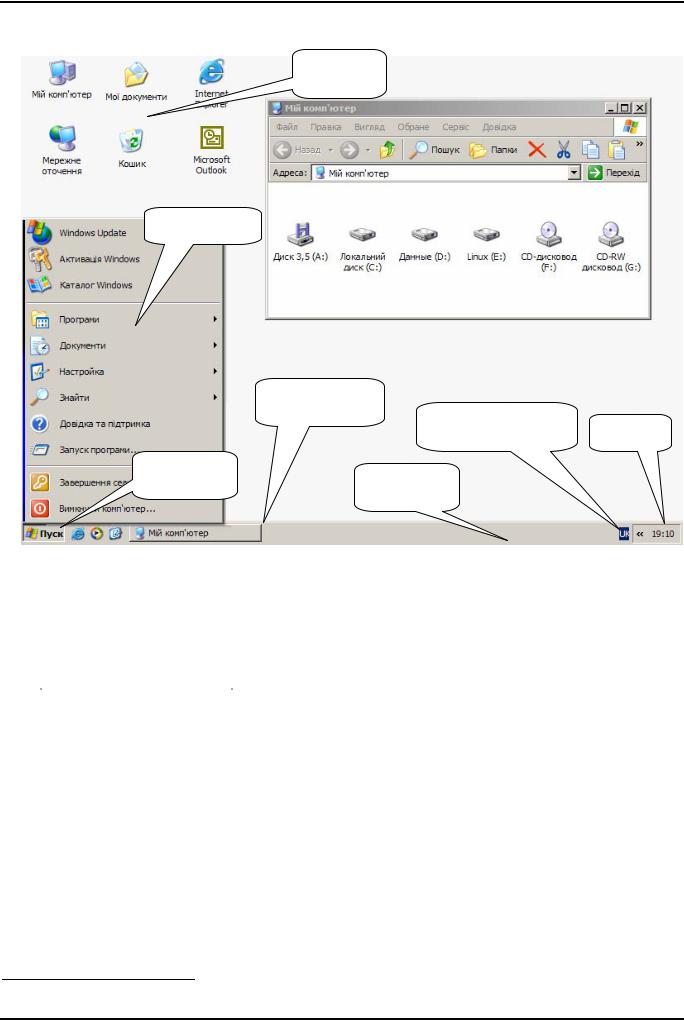
ЛАБОРАТОРНА РОБОТА №1
Для завантаження Windows достатньо увімкнути комп’ютер та зачекати деякий час, поки на екрані не з’явиться так званий “Робочій стіл” (Рис. 1.6) – ознака готовності ОС до роботи.
Об’єкти і піктограми
Головне меню
Кнопка
відкритого вікна Індикатор розкладки клавіатури Годинник
Кнопка Пуск |
Панель |
|
завдань |
Рис. 1.6
Основним засобом для роботи з Windows є маніпулятор мишка, тому слід знати загальні методи роботи з мишкою:
|
|
|
Дія |
|
Призначення |
|
|
|
|
|
|
Одинарне натиснення лівої |
|
Виділення об’єкта чи обрання кнопки у будь-якому допоміжному |
кнопки мишки |
|
вікні якоїсь програми |
|
|
|
Подвійне натиснення лівої |
|
Відкривання вікна об’єкта чи запуск програми |
кнопки мишки |
|
|
|
|
|
Одинарне натиснення правої |
|
Відкривання контекстного меню об’єкта, що містить список команд, |
кнопки мишки |
|
доступних для роботи з цим об’єктом |
|
|
|
Переміщення вказівника |
|
Призводить до виділення групи об’єктів або її переміщення |
мишки при натисненні лівої |
|
|
або правої кнопки мишки |
|
|
|
|
|
Команди та пункти меню управління роботою ОС знаходяться в “Головному меню”, яке можна викликати одним з трьох способів:
• вибрати кнопку Пуск в лівому нижньому кутку робочого столу;
надалі під “обранням кнопки” будемо розуміти переміщення вказівника мишки на цю кнопку з наступним натисненням лівої кнопки мишки
Операційна система. Основні поняття |
9 |
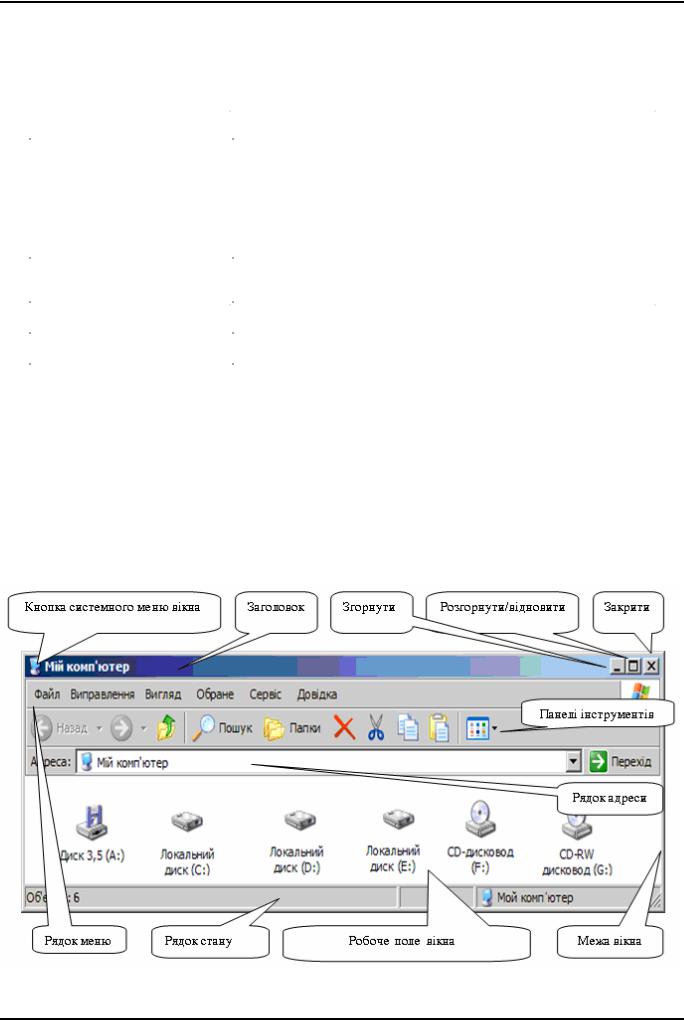
ЛАБОРАТОРНА РОБОТА №1
•натиснути комбінацію клавіш CTRL+ESC;
•натиснути Windows-клавішу (клавішу з позначенням á).
Розкриємо призначення основних пунктів головного меню:
|
|
|
Команда |
|
Призначення |
|
|
|
|
|
|
Windows Update |
|
Одержати технічну підтримку та нові версії або виправлення системи |
|
|
Windows від фірми Microsoft з використанням Internet |
|
|
|
Програми |
|
Відобразити список доступних для запуску програм |
|
|
|
|
|
|
Документи |
|
Відобразити список документів, над якими працювали на комп’ютері |
|
|
останнім часом і які можна знову відкрити |
|
|
|
Налагодження |
|
Показати список системних компонентів, для яких можна змінити |
|
|
установки |
|
|
|
Знайти |
|
Знайти папку, файл, комп'ютер в мережі |
|
|
|
|
|
|
Довідка та підтримка |
|
Завантажити систему допомоги Windows |
|
|
|
|
|
|
Запуск програми... |
|
Завантажити і запустити на виконання програму за вказаним у |
|
|
командному рядку шляхом |
|
|
|
Завершення сеансу… |
|
Завершити сеанс роботи з мережею |
|
|
|
|
|
|
Вимкнути комп’ютер... |
|
Завершити роботу комп'ютера або перезавантажити систему |
|
|
|
|
|
|
У перекладі з англійської мови слово «Windows» означає «Вікна». Об'єкт вікно — центральний у системі Windows. Всі програми, завдання виконуються в окремих вікнах. Будь-які операції управління комп’ютером також вказуються у відповідних вікнах. Кожне з вікон у системі Windows має певний стандартизований набір компонентів (рис. 1.7).
Рис. 1.7
10 |
Операційна система. Основні поняття |
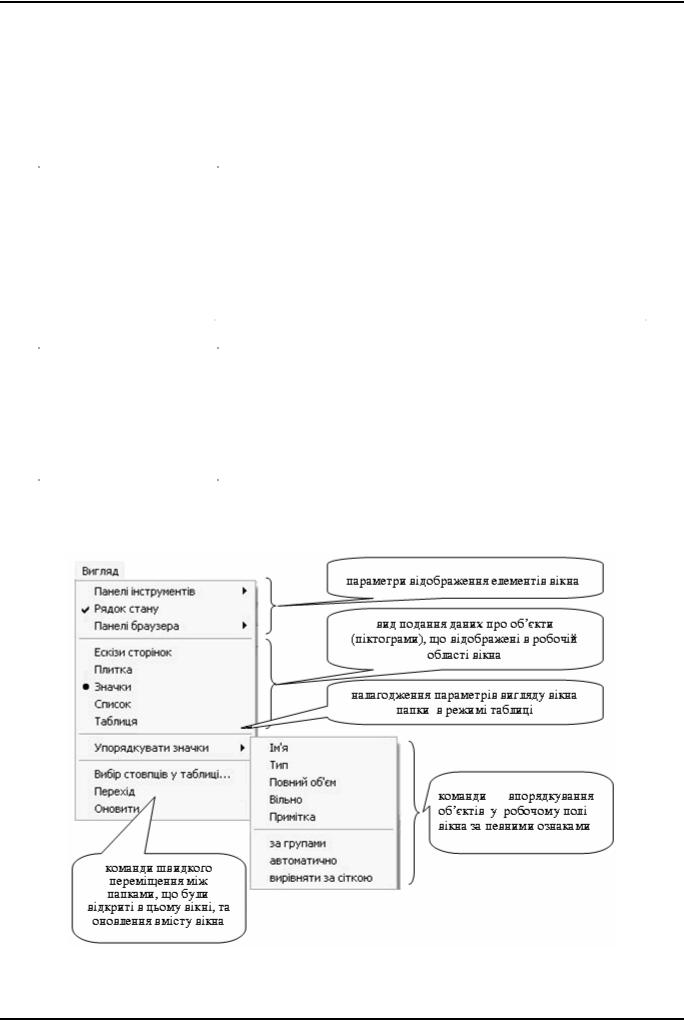
ЛАБОРАТОРНА РОБОТА №1
|
|
|
Компонент |
|
Призначення |
|
|
|
|
|
|
Кнопка системного меню |
|
Відкрити список команд для налагодження параметрів відображення |
вікна |
|
вікна |
|
|
|
Заголовок |
|
Містить назву програми, файла або папки, що відкрита у вікні |
|
|
|
|
|
|
Кнопка “згорнути” |
|
Згорнути вікно до розмірів кнопки на панелі завдань |
|
|
|
|
|
|
Кнопка |
|
Збільшити розміри вікна до максимально можливого / відновити |
“розгорнути/відновити” |
|
розміри вікна, що були встановлені до розгортання на весь екран |
|
|
|
Кнопка “закрити” |
|
Закрити вікно та завершити виконання програми, відкритої у вікні |
|
|
|
|
|
|
Рядок меню |
|
Містить список команд, призначених для роботи з програмою |
|
|
|
|
|
|
Панелі |
|
Швидкий доступ до команд, що найчастіше виконуються |
інструментів |
|
|
|
|
|
Рядок адреси |
|
Здійснити швидкий перехід до будь-якого об’єкту ПК |
|
|
|
|
|
|
Робоче поле |
|
Простір вікна, що призначений для виконання операцій над даними |
|
|
відкритої програми |
|
|
|
Смуга прокрутки |
|
Використовується для перегляду вмісту вікна, що залишився поза його |
|
|
межами |
|
|
|
Рядок стану |
|
Відображає допоміжні відомості для користувача: призначення пунктів |
|
|
меню, короткі відомості про об’єкти і т. ін. |
|
|
|
Межі вікна |
|
Встановлення потрібних розмірів вікна |
|
|
|
|
|
|
За допомогою команд пункту меню Вигляд (рис. 1.8) можна задавати різні види подання даних в межах робочого поля вікна відкритої папки:
Рис. 1.8
Під управлінням операційної системи Windows одночасно можуть виконуватися кілька програм. Завантажені (відкриті) програми ще називають завданнями (звідси назва “панель завдань”), а одночасне виконання програм –
Операційна система. Основні поняття |
11 |
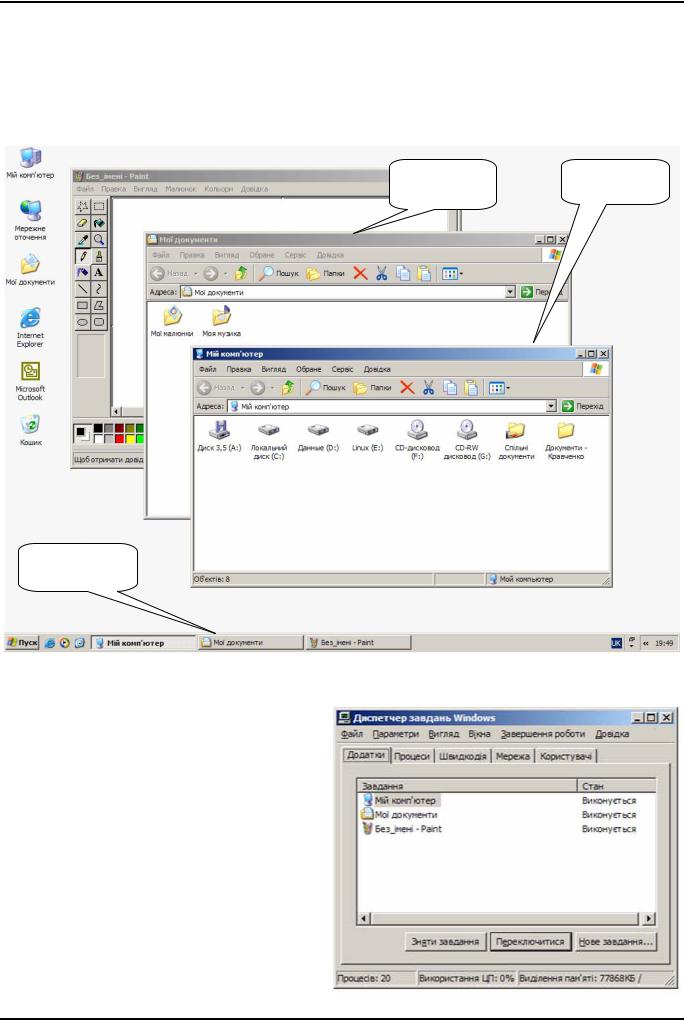
ЛАБОРАТОРНА РОБОТА №1
багатозадачним режимом роботи ОС. Кількість одночасно виконуваних програм обмежена лише фізичними характеристиками комп’ютера.
В кожний момент часу лише одна з відкритих програм є робочою (поточною) – саме вона „реагує” на команди користувача і її вікно знаходиться на передньому плані. Інші програми можуть виконуватись у фоновому режимі, коли не потрібне втручання користувача (наприклад, передавати принтеру дані для друкування, або переписувати дані з диску на диск).
При завантаженні програми на панелі завдань з'являється відповідна їй кнопка. Вікно програми, з якою в даний час працює користувач, можна відрізнити за виділеним іншим кольором заголовком вікна та “натисненою” кнопкою на панелі завдань. Щоб дізнатися, які програми завантажені, достатньо подивитися на панель завдань ( Рис. 1.9).
Фонове Поточне вікно вікно
Кнопки відкритих вікон
Рис. 1.9.
Трапляються випадки, коли програма „не реагує” на команди користувача –“програма зависла”.
Для призупинення роботи такої програми потрібно відкрити програму Диспетчер завдань Windows, натиснувши комбінацію клавіш CTRL+ALT+DEL.
На вкладинці Додатки в списку завантажених програм (Рис. 1.10) обрати ту, в якій трапився збій, і натиснути кнопку Зняти завдання.
У випадку, коли не вдається відкрити програму
Диспетчер завдань Windows, потрібно перезавантажити комп’ютер.
Рекомендується вимикати та перезавантажувати комп’ютер лише стандартним способом з використанням пункту меню “Припинити роботу”. В іншому разі є ризик втратити дані, що не були збережені на диску.
Рис. 1.10.
12 |
Операційна система. Основні поняття |
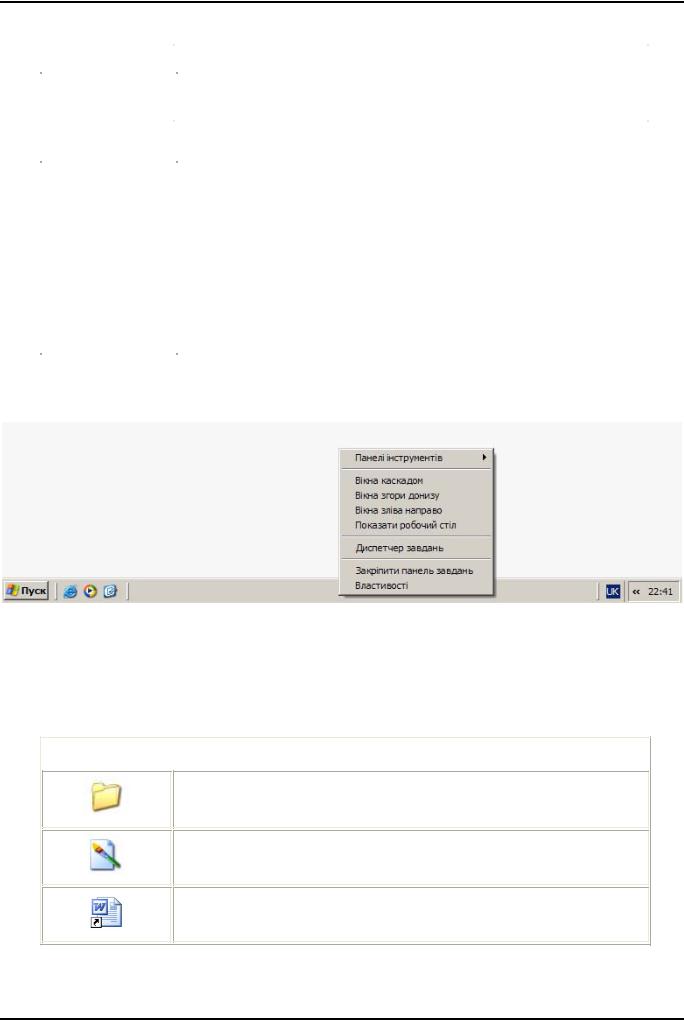
ЛАБОРАТОРНА РОБОТА №1
Для роботи з вікнами існують наступні прийоми:
|
|
|
Прийом |
|
Дії, необхідні для виконання |
|
|
|
|
|
|
Переміщення вікна |
|
Встановити курсор на заголовку вікна, та утримуючи ліву кнопку мишки |
|
перемістити вікно в потрібне місце |
|
|
|
|
|
|
|
Зміна розмірів вікна |
|
Підвести вказівник мишки до однієї з меж вікна до появи двонаправленої |
|
|
стрілки „↔” і утримуючи ліву кнопку мишки змінити розміри вікна |
|
|
|
|
|
1 спосіб |
|
|
підвести вказівник мишки до будь-якої видимої частині потрібного вікна і |
Перехід між |
|
натиснути одну з кнопок мишки; |
|
2 спосіб |
|
відкритими вікнами |
|
|
|
|
натиснути відповідну кнопку потрібного вікна на панелі завдань; |
|
|
3 спосіб |
|
|
утримуючи клавішу ALT натисканням клавіші ТАВ обрати потрібне вікно. |
|
|
|
Управління |
|
Відкрити контекстне меню панелі завдань та обрати потрібне розміщення |
розміщенням |
|
відкритих вікон (Рис. 1.11) |
відкритих вікон за |
|
|
допомогою панелі |
|
|
завдань |
|
|
|
|
|
Доступ до файлової системи комп’ютера можна здійснити, використавши вікно “Мій комп’ютер” (рис. 1.7). В робочому полі цього вікна відображаються зовнішні прилади, що під’єднані до комп'ютера: логічні диски, принтери; а також піктограма виклику „Панелі управління” для доступу до налаштування інших приладів і параметрів системи.
Рис. 1.11
Щоб розрізняти диски, прийнято позначати їх літерами англійського алфавіту з двокрапкою. Гнучкі диски позначаються як A: і B: навіть якщо на комп'ютері один дисковод або його немає зовсім. Жорсткі диски або їх частини, CD, Flash - диски позначаються як С:, D: , і т.д. Подвійне натискання лівої клавіші мишки на будь-якій з піктограм дисків відкриває вікно з його вмістом: папками, файлами і ярликами, що містяться на диску.
Значок |
|
Зміст |
|
|
|
Папка – група об’єктів: файлів, інших папок, ярликів тощо.
Файл — це іменована сукупність даних, яку можна записати до запам’ятовуючого пристрою або прочитати з нього окремо від інших подібних сукупностей.
Ярлик – це файл, в якому зберігаються дані про певний об'єкт (наприклад, папки, програми або документа) – місце розташування, тип, дата створення та ін.
Дані, отримані в результаті роботи з деякою прикладною програмою (тексти, графічні зображення, бази даних тощо), а також і самі програми, в комп’ютері зберігаються у вигляді файлів.
Операційна система. Основні поняття |
13 |
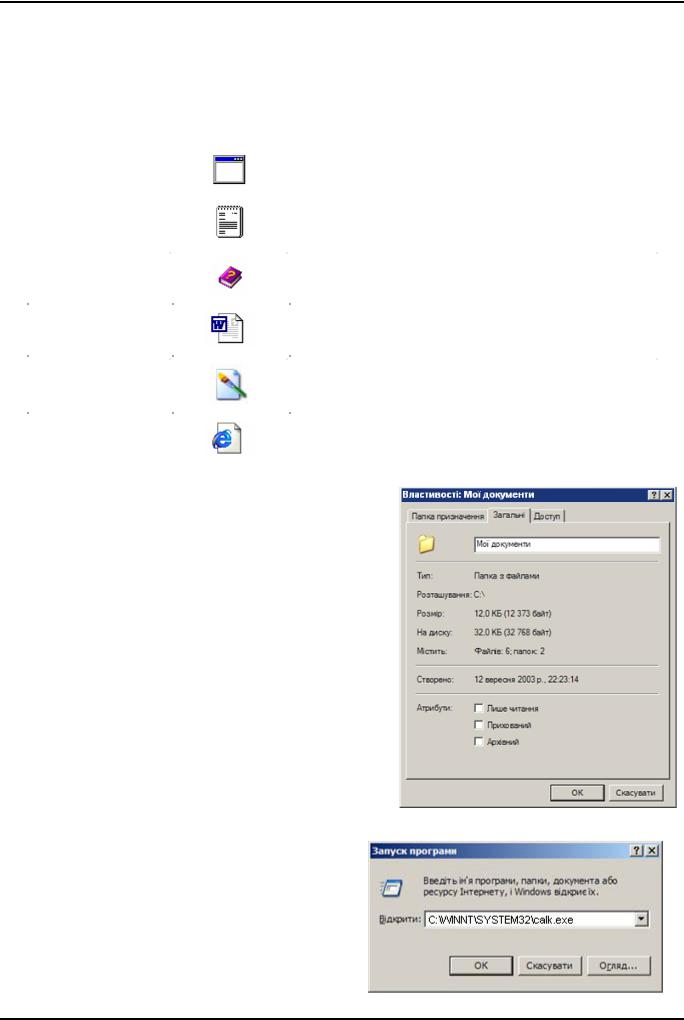
ЛАБОРАТОРНА РОБОТА №1
Кожний файл має повне ім'я, що складається з двох частин – ім’я і розширення імені. Ім’я утворюється як набір символів довжиною не більше 255 символів і який не може містити певних символів, таких як “ : < > ? | . Розширення імені вказує на тип файлу і складається, як правило, з трьох літер. Це необов’язкова частина повного імені
файлу. Між ім’ям і розширенням імені файлу завжди ставиться крапка.
Операційна система визначає тип файлу за його розширенням імені. Щоб легше було візуально розрізняти файли різних типів, різним типам файлів призначені різні значки піктограм.
Типові розширення імені файлів
|
|
|
|
|
Розширення імені |
|
Піктограма |
|
Вміст |
|
|
|
|
|
|
|
|
|
|
EХЕ, СОМ, BAT |
|
|
|
Програми |
|
|
|
|
|
|
|
|
|
|
ТХТ |
|
|
|
Тексти у форматі ASCII |
|
|
|
|
|
|
|
|
|
|
HLP |
|
|
|
Довідка |
|
|
|
|
|
|
|
|
|
|
DOC |
|
|
|
Документи, створені в текстовому редакторі Microsoft Word |
|
|
|
|
|
|
|
|
|
|
BMP або GIF |
|
|
|
Графічні зображення |
|
|
|
|
|
|
|
|
|
|
HTM |
|
|
|
Web-сторінки |
|
|
|
|
|
|
|
|
|
|
Всі відомості (розмір, місце розташування, час створення тощо) про певний об’єкт можна знайти у вікні Властивості (Рис. 1.12), що викликається за допомогою натиснення правої кнопки мишки після встановлення курсора на піктограмі об’єкта. Таким об’єктом може бути, наприклад, файл, папка, ярлик чи диск.
Щоб зменшити час пошуку файлів, що зберігаються на диску, їх розташовують в папках, тим самим впорядковуючи їх за певними ознаками. В Windows папка виступає сховищем даних. В ній можуть знаходитися імена дисків, файлів, інших папок, документів. Так, вікно Мій комп'ютер – це вікно папки, в якій представлені системні ресурси комп'ютера. Тут містяться імена всіх жорстких і гнучких дисків, мережевих дисків, пристроїв для читання або запису компакт-дисків, принтерів і програм під’єднання до віддаленого комп'ютера.
Програми та документи можна відкривати не тільки за допомогою пунктів головного меню, а й безпосередньо вказавши на ім’я відповідного файлу. Для цього до нього необхідно “дістатись”, наприклад за допомогою вікна “Мій комп’ютер”, тобто відкрити вікно тієї папки, де знаходиться файл, та двічі натиснути ліву кнопку мишки після встановлення курсора на його піктограмі. Але наявність великої кількості файлів і папок на комп’ютері вимагає однозначного універсального способу зверненню до них у разі потреби. Для цього необхідно вказати шлях до файлу – ланцюг імен папок, починаючі з імені диска та наступних підпапок, аж до папки, що містить необхідний файл, розділених між собою спеціальним знаком “\”. Цей знак має назву
– обернений слеш.
Наприклад, C:\WINNT\SYSTEM32\calc.exe, це шлях до файлу calc.exe, що відповідає за завантаження стандартної програми Windows – Калькулятор.
Завантаження програми на виконання можна здійснити за допомогою команди головного меню Windows Виконати. В полі введення Відкрити потрібно вказати шлях до файлу (рис. 1.13) і натиснути кнопку Ок.
Для формування шляху до файлу також можна скористатися кнопкою Огляд.
У вікні Огляд потрібно відкрити папку з потрібним файлом та вказати його. Після натиснення кнопки Ок вікно Огляд буде закрито, а в рядку введення Відкрити буде сформовано повний шлях до файлу.
Рис. 1.12
Рис 1.13
14 |
Операційна система. Основні поняття |
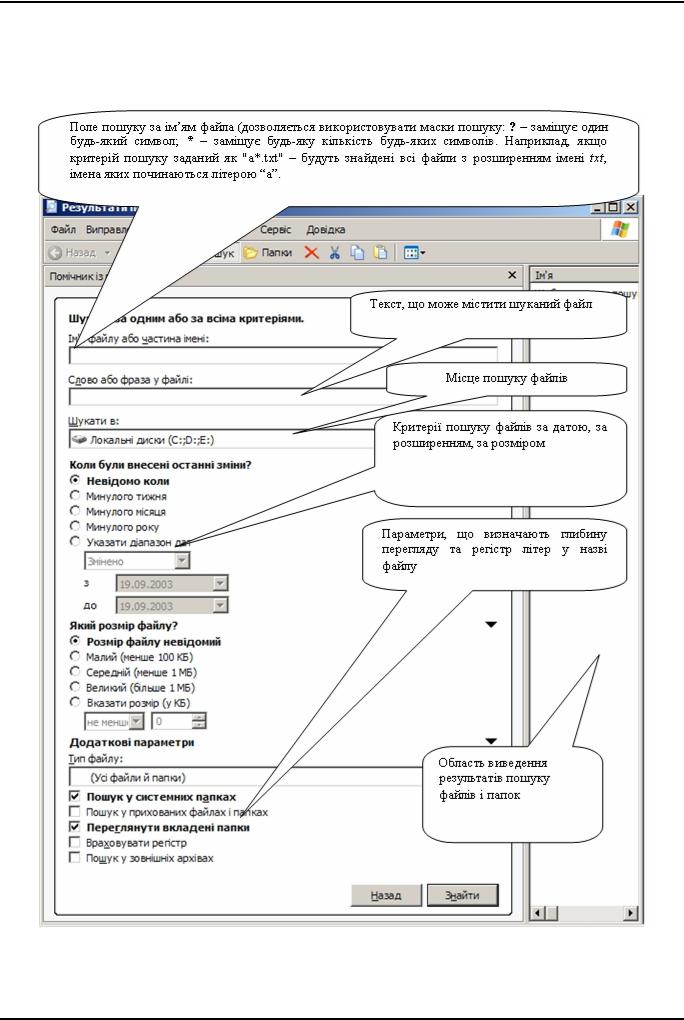
ЛАБОРАТОРНА РОБОТА №1
Виконати вище описані дії можна, лише знаючи де знаходиться файл, в іншому разі слід спочатку його відшукати. Для цього можна скористатися стандартними засобами Windows – в головному меню звернутися до послуги
Знайти|Файли і папки (Рис. 1.14).
Рис 1.14
Операційна система. Основні поняття |
15 |
